다양한 동기로 인해 연락처를 보호해야 할 필요성이 커집니다. 우발적인 분실에 대비하여 보안을 강화하려는 목적이든, 전화기 재설정이나 업그레이드를 준비하려는 목적이든, 안정적인 백업을 만드는 것의 중요성은 아무리 강조해도 지나치지 않습니다. 이 문서에서는 Samsung Cloud 및 Gmail과 같은 가장 일반적인 방법부터 타사 소프트웨어에 이르기까지 Samsung 연락처 백업에 대한 자세한 가이드를 제공합니다. 삼성 사용자로서 꼭 배워서 활용하시면 큰 도움이 될 것입니다.

Samsung Galaxy Z Flip5/Flip4, Galaxy S24/S23+/S22 Ultra/S21/S20 등 보유하고 있는 삼성 모델의 종류에 관계없이 신규 사용자가 Coolmuster Android Assistant 사용하여 백업하는 것은 매우 간단하고 효율적입니다. 당신의 삼성 연락처. 이 뛰어난 Android 관리자 프로그램을 사용하면 Android , 사진, 문자 메시지, 원클릭 백업 및 Android 데이터 복원과 같은 Android 휴대폰 데이터를 시간 낭비 없이 빠르게 전송 및 관리할 수 있습니다.
Coolmuster Android Assistant 의 주요 기능:
Coolmuster Android Assistant 사용하여 삼성 휴대폰에서 연락처를 백업하는 방법을 확인하세요.
01 도구를 설치한 후 PC의 Coolmuster Android Assistant 가 삼성 휴대폰을 감지할 수 있도록 휴대폰에서 USB 디버깅을 활성화 해야 합니다. 프로그램이 Samsung을 성공적으로 감지하면 " Super Toolkit " 아이콘을 탭하면 PC의 인터페이스가 아래와 같이 표시됩니다.

02 " 필수 " 섹션 아래의 " 백업 " 버튼을 탭하면 모든 내용이 목록에 표시됩니다. 백업하려는 연락처를 선택하고 옵션을 클릭하여 휴대폰에서 해당 연락처를 저장할 위치를 선택합니다. PC에서 " 찾아보기 "를 선택하세요. 그런 다음 " 백업 " 아이콘을 클릭하여 프로세스를 시작합니다.

물론 선택적으로 Samsung 연락처를 백업할 수도 있습니다. 소프트웨어가 휴대폰을 성공적으로 인식한 후 " 내 장치 "를 클릭하고 왼쪽 열에서 " 연락처 "를 선택한 다음 백업하려는 연락처를 선택한 다음 " 내보내기 "를 누르십시오. 상단에.

Coolmuster Android Backup Manager 또한 대부분의 삼성 휴대폰에서 잘 작동하는 훌륭한 삼성 연락처 백업 앱입니다. 이 유용한 도구는 데이터 백업 및 복원 프로세스를 쉽고 빠르게 만듭니다. 이를 사용하면 USB 케이블이나 Wi-Fi를 통해 삼성 휴대폰을 컴퓨터에 연결한 다음 삼성에 있는 모든 연락처를 PC에 쉽게 백업할 수 있습니다. 또한 이 도구를 사용하면 여러 개의 백업을 생성하고 목록에서 복원할 필요한 백업 파일을 선택할 수 있습니다.
Coolmuster Android Backup Manager 컴퓨터에 다운로드하고 이 도구를 사용하여 Samsung 연락처를 백업하는 방법을 살펴보겠습니다.
Coolmuster Android Backup Manager 사용하여 삼성 연락처 백업을 수행하는 방법은 다음과 같습니다.
01 이 프로그램을 컴퓨터에 다운로드하여 실행한 후 USB 케이블을 사용하여 삼성 휴대폰을 컴퓨터에 연결하세요. 화면에 표시된 메시지에 따라 Samsung에서 USB 디버깅을 활성화합니다. 프로그램이 귀하의 전화를 감지하면 아래와 같은 인터페이스가 표시됩니다. 계속하려면 " 백업 " 버튼을 선택하세요.

02 이제 파일 형식 목록 중에서 " 연락처 "를 선택한 다음 " 찾아보기 "를 클릭하여 삼성 연락처를 저장할 컴퓨터의 위치를 사용자 지정하세요. 선택한 후 " 백업 " 버튼을 클릭하여 삼성의 연락처를 컴퓨터에 백업하세요.

지메일 계정이 있다면 삼성 연락처를 지메일에 백업으로 저장하는 이 방법을 놓치지 마세요. 이 방법에는 도구가 필요하지 않습니다. 삼성 연락처를 백업하는 것은 쉽습니다.
Samsung 연락처를 Gmail에 백업하는 단계는 다음과 같습니다.
1단계: 삼성 휴대폰의 Google Play에서 Gmail 앱을 설치 및 실행하고 계정에 로그인하세요.
2단계: 이제 휴대폰의 데스크톱으로 돌아가서 " 설정 " 앱을 열고 " 개인 설정 " 섹션에서 " 계정 " 버튼을 찾아 해당 버튼을 클릭하면 목록에 " Google " 아이콘이 표시됩니다. (이 아이콘이 보이지 않으면 " 계정 추가 "를 눌러 Gmail 계정에 로그인하세요.)
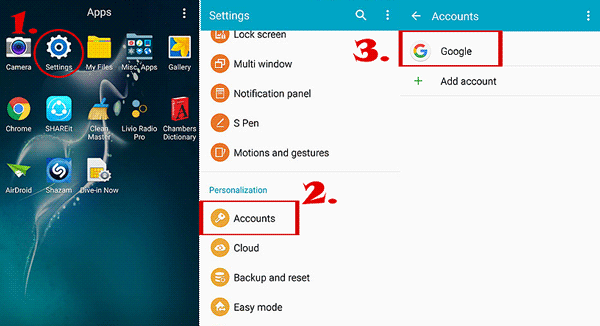
3단계: Gmail에서 " XXX@gmail.com"을 탭하여 " 동기화 설정 "으로 들어가고 " 연락처 동기화 "를 선택하여 삼성 연락처를 Gmail에 백업하세요. 그런 다음 화면 오른쪽 상단에 있는 " ... "/" 더보기 "를 클릭하고 " 지금 동기화 " 옵션을 선택하세요. 삼성 연락처가 Gmail과 동기화되기 시작하며 PC에서 Gmail 계정으로 로그인하여 연락처를 확인할 수 있습니다.
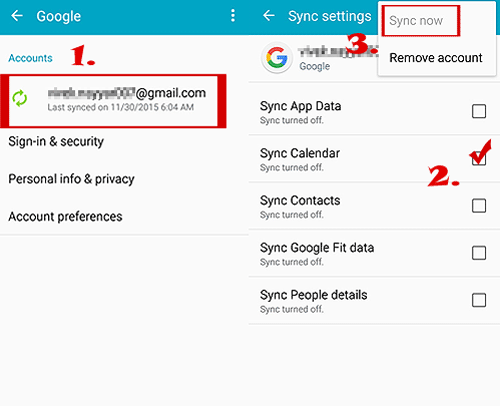
또한 Samsung Cloud를 사용하면 Samsung 연락처를 저장할 수도 있습니다. 삼성 클라우드(Samsung Cloud)는 사용자에게 클라우드 저장 및 동기화에 있어 안전하고 편리한 경험을 제공하는 것을 목표로 하는 삼성에서 제공하는 클라우드 서비스입니다. 연락처를 관리하여 삼성 클라우드에 안전하게 저장할 수 있습니다.
자세한 내용은 아래에서 확인하세요.
1단계: 삼성 계정에 로그인하고 " 설정 " 앱을 열고 " 클라우드 및 계정 " 버튼을 누른 다음 " 삼성 클라우드 "를 클릭하고 이제 목록에서 " 연락처(삼성 계정) " 아이콘을 켭니다.

2단계: " 내 데이터 백업 " 옵션이 표시되면 해당 옵션을 탭합니다. 여기에서 백업하려는 파일을 선택한 다음 화면 하단의 " 지금 백업 " 버튼을 클릭해야 합니다.

삼성 클라우드로 연락처 백업이 실패할 경우, 다음 글을 참고하여 문제를 해결해 보세요.
삼성 클라우드 백업 실패 문제에 대한 7가지 간단한 방법(업데이트)Samsung Kies 는 사용자가 Samsung 장치의 파일을 백업 할 수 있도록 Samsung이 설계한 공식 프로그램입니다. 이를 사용하면 삼성 휴대폰에서 쉽게 연락처를 얻을 수 있습니다. 단계는 다음과 같습니다.
1단계: Samsung Kies를 컴퓨터에 설치하고 USB 케이블을 사용하여 Samsung 휴대폰을 PC에 연결합니다. 프로그램을 처음 실행하면 인터페이스가 다음과 같이 표시됩니다.
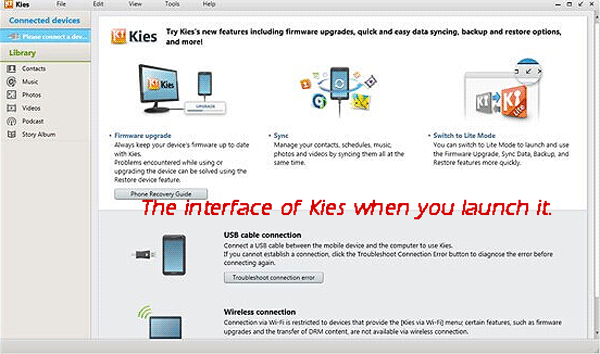
2단계: 화면 왼쪽에 있는 " 연락처 " 옵션을 탭하면 오른쪽에 모든 세부 정보가 표시됩니다. 백업하려는 연락처를 선택하고 " PC에 저장 "을 누른 다음 프로세스를 시작하려면 " 확인 "을 클릭하십시오.
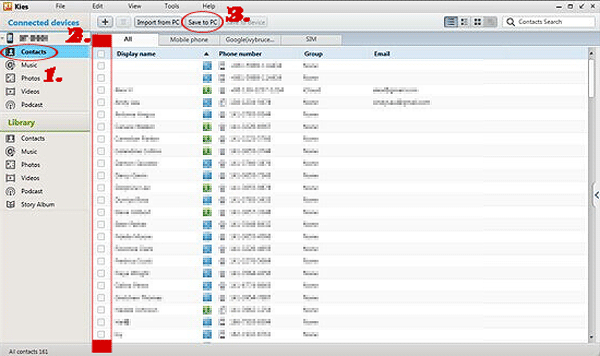
이렇게 하면 타사 응용 프로그램 없이 삼성 연락처를 백업할 수 있습니다. 하지만 먼저 삼성 연락처를 USB 저장소로 내보낸 다음 연락처를 PC에 복사해야 합니다.
1단계: " 연락처 " 앱으로 이동하여 휴대폰의 " 메뉴 " 버튼을 클릭하고 " 가져오기/내보내기 " 버튼을 누릅니다. 목록에 " .vcf 파일로 내보내기 " 또는 " USB 저장소로 내보내기 " 아이콘이 표시되면 선택하세요. 이제 이러한 연락처는 휴대폰 저장 공간에 저장됩니다.

2단계: USB를 사용하여 삼성을 PC에 연결하면 연락처가 저장된 폴더를 찾을 수 있습니다. 폴더를 PC에 끌어서 놓을 수 있습니다. Samsung Galaxy S24/S23/S22/S21/S20/S20+ 등에 연락처를 저장하는 방법은 다음과 같습니다.
자세히 보기: 삼성 연락처가 사라지는 문제에 직면하고 계십니까? 링크를 클릭하여 해결 방법을 찾아보세요.
제가 소개하는 마지막 방법은 SIM 카드를 사용하여 삼성의 연락처를 백업하는 오래된 방법입니다. 오래된 것일 수도 있지만 여전히 작동하며 데이터 손실을 방지할 수 있습니다.
1단계: " 연락처 " 애플리케이션으로 이동하여 화면 오른쪽 상단에 있는 " ... "/" 더보기 " 아이콘을 클릭합니다. " 연락처 관리 " 버튼을 선택하고 " 가져오기/내보내기 " 버튼을 선택한 다음 " 연락처 내보내기 " 섹션에서 " 다음으로 내보내기 " 옵션을 선택합니다. " SIM 카드 " 아이콘을 선택하여 삼성의 연락처를 SIM 카드에 저장하기 시작하세요.
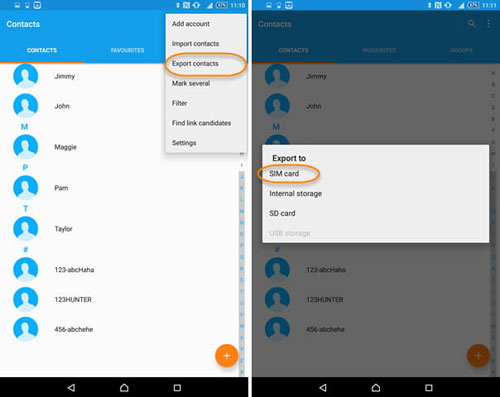
2단계: USB 또는 SIM 카드 변환기를 사용하여 삼성을 PC에 연결하면 연락처가 저장된 폴더를 찾을 수 있습니다. 폴더를 PC에 끌어다 놓아 연락처를 백업할 수 있습니다.
지금으로서는 어떤 방법이 귀하에게 더 나은지 알고 계십니까? 물론 Coolmuster Android Assistant 삼성 휴대폰을 효과적이고 전문적이며 쉽게 관리할 수 있는 최고의 도구입니다. 한 번의 클릭으로 Samsung의 모든 파일을 관리하고 문제를 해결하세요. 그리고 Coolmuster Android Backup Manager 삼성 연락처 백업에도 탁월한 선택입니다. 이러한 유용한 프로그램은 모든 필수 파일이 이미 백업되어 있다는 것을 알기 때문에 휴대폰을 분실하더라도 마음을 진정시킬 수 있습니다. 원클릭으로만 데이터를 복원할 수 있습니다.
와서 입어 보세요. 당신은 그 주인이 될 자격이 있습니다.
관련 기사:
삼성에서 PC로 연락처를 전송하는 방법 [6가지 유용한 방법]
삼성 연락처 복구: 삼성에서 연락처를 복원하는 최고의 5가지 방법
6가지 방법으로 연락처를 Samsung에서 Samsung으로 전송하는 방법은 무엇입니까? 업데이트되었습니다!





